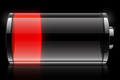如何保持 MacBook 電池健康並延長其使用壽命
已發表: 2022-01-29
最新款 Apple Silicon MacBook 在最佳使用條件下可提供令人難以置信的全天電池續航時間。 然而,電池健康不可避免地會隨著年齡的增長而下降,那麼您如何長期保持這種性能呢? 以下是您可以做的幾件事。
保持優化充電開啟
iPhone、iPad 和 MacBook 可以利用一項稱為優化充電的功能來監控您的使用模式並相應地調整充電行為。
就長期健康而言,鋰電池的最佳平衡點在 80% 到 40% 之間。 充電到 100% 或讓您的電池百分比下降得太低被認為對電池不利。 充滿電的電池會存儲更高的電壓,這會給電池帶來更大的壓力。
Battery University 建議“設備應具有‘長壽命’模式,將電池保持在 4.05V/cell 並提供約 80% 的 [充電狀態]”以延長電池的使用壽命。 很多公司都採用了這樣的充電模式,包括蘋果。
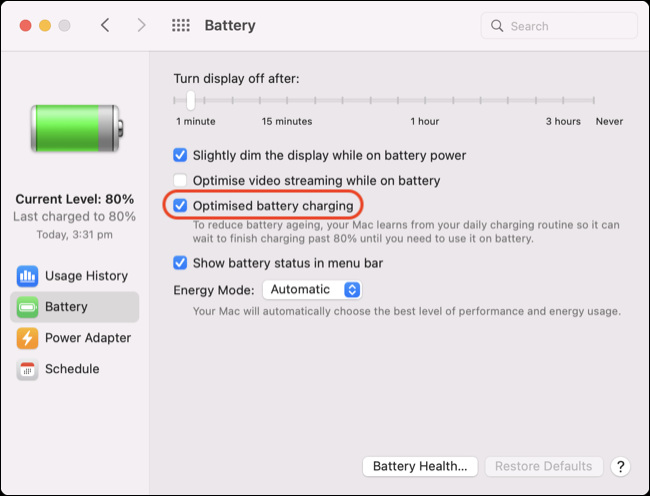
您可以在“系統偏好設置”>“電池”>“電池”下找到此設置。 一旦你的 Mac 學會了你的日常習慣,它會等待你的設備完全充電,這樣電池在 100% 的情況下花費的時間更少。 該模式最初是在 macOS Catalina 中引入的,因此如果您嘗試更新並且您的 Mac 與此版本的操作系統不兼容,那麼您就不走運了。
因此,如果您為筆記本電腦充電一夜,並在每天早上 8 點上班,您的 MacBook 將等待充值最後 20% 左右。 如果您出於某種原因碰巧提前一個小時離開,您可能會發現您的電池沒有充滿電。 這同樣適用於 iPhone 和 iPad。
不要讓你的 MacBook 一直插著電源
將 MacBook 電池插上電源是不可能“過度充電”的。如果您一直插著電源,電池不會過熱或損壞任何其他組件。 一個例外是,如果您開始注意到電池鼓脹,這是一個可能導致傷害的嚴重問題(如果您注意到這一點,請立即告訴 Apple)。
前面提到的優化充電功能可以讓你的筆記本電腦插上電源,但它並非萬無一失。 如果您的筆記本電腦從不離開辦公桌,或者您的日程安排特別不穩定,則 macOS 可能無法確定何時延遲為電池充電。
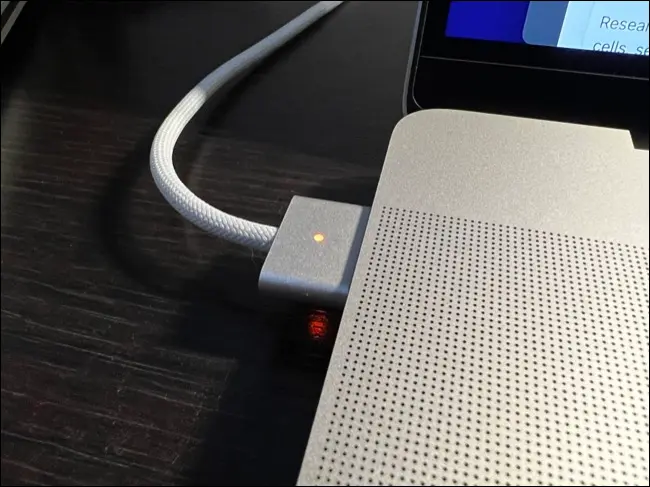
這就是為什麼最好不要將機器一直放在充電器上。 理想情況下,您需要先將電池電量降至 40%,然後再將其充電至 80% 左右,以獲得最佳效果。 這保證了電池不會因達到 90% 或 100% 所需的高壓而承受太大壓力。
仔細管理你的電池是工作,大多數 MacBook 用戶不需要太深入。 如果您在辦公桌前,只需每天將筆記本電腦從充電器上取下幾個小時,您就可以避免一些由高壓引起的過早老化。
相關:我應該讓我的筆記本電腦一直插著電源嗎?
避免將 MacBook 暴露在極端溫度下
一般來說,極端溫度對您的 MacBook 不利。 眾所周知,極端高溫對技術不利,但美國能源部 SLAC 國家加速器實驗室於 2021 年進行的研究揭示了極端寒冷的嚴重程度。
研究人員發現,極端寒冷會使鋰電池中使用的金屬破裂,從而將陰極與電池的其他部分分開。 在低於冰點的溫度下儲存陰極“導致電池在 100 次充電後比在較高溫度下儲存的電池損失多達 5% 的容量。”
解決方案是確保您的筆記本電腦不會暴露在極端溫度下。 冬天不要把它放在車裡過夜,如果你發現自己的 MacBook 可能會特別冷,那就買一個絕緣套。 MacBook 不是加固型筆記本電腦,不適合極端天氣條件。

考慮使用 AlDente Pro 管理充電
如果您真的熱衷於盡可能長時間地保留 MacBook 電池,那麼免費應用程序 AlDente(和付費版本 AlDente Pro)可能會引起您的興趣。 該應用程序允許您設置充電限制,以便您的 MacBook 以您選擇的百分比停止低於最大容量。 默認情況下,這是 80%。
免費版只有一個充電限制器和放電模式,即使插入電源,MacBook 也可以使用電池運行。這使您可以在不移除電源連接器的情況下將電池放電到“更健康”的百分比。
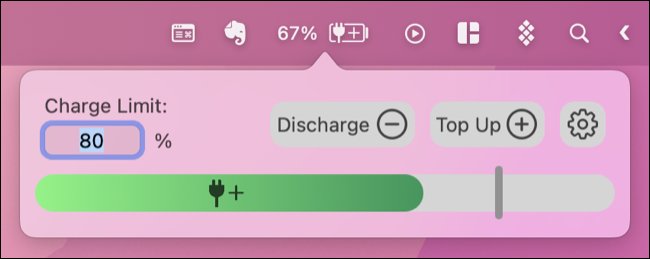
AlDente 僅適用於 macOS Big Sur 或更高版本,並且在 2016 年或更高版本生產的大多數 MacBook 上效果最佳。 早期的筆記本電腦失去了對某些功能的支持,但大多數 2013 年後的型號都支持最重要的充電限制器功能。
如果你走這條路,你的電池會更長時間地保持健康,但你會犧牲一些潛在的容量。 如果您知道您將需要額外的果汁,您可以隨時禁用 AlDente(或指示其將電池充電至 100%)。 您還必須禁用 Apple 的優化充電功能,AlDente 才能正常工作。
注意: AlDente 的作者建議每兩周至少進行一次從 0% 到 100% 的完整充電循環,以確保您的電池保持正確校準。 作者指出,如果事情真的出了問題,“做 4 個以上的完整循環將重新校准你的電池,容量將再次上升。”
相關:如何強制你的 MacBook 充滿電
檢查您的 MacBook 電池健康狀況
如果您想知道您的電池處於何種狀態,您可以前往系統偏好設置 > 電池 > 電池,然後單擊“電池運行狀況...”以查看簡單概述。
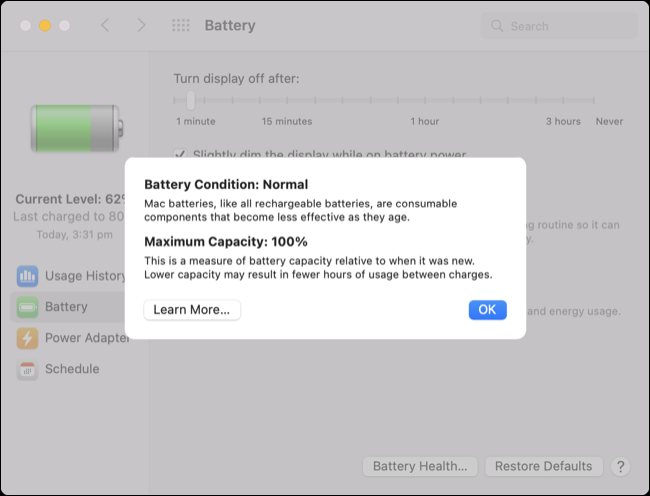
要查看包括充電週期計數在內的更詳細的外觀,請單擊屏幕左上角的 Apple 徽標,然後單擊“關於本機”,然後單擊“概述”選項卡上的“系統報告”。 向下滾動到“電源”,在“健康信息”下,您應該能夠看到電池的循環計數。
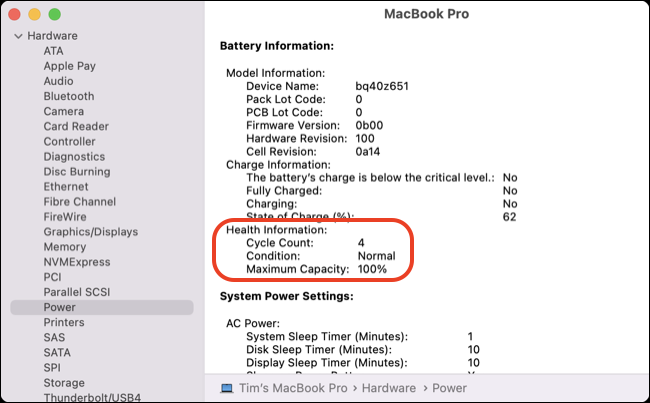
現代 MacBook 電池的額定循環次數約為 1000 次,相當於平均使用大約三年。 舊型號只能額定 300 次循環。 Mac 的電池運行狀況報告將讓您知道何時需要考慮更換。
相關:如何檢查 MacBook 的電池健康狀況
更換 MacBook 電池
你的 MacBook 很有可能比它的電池更耐用。 如果您沒有發現自己渴望更多的處理器能力、RAM 或 GPU 咕嚕聲,那麼只需更換電池,您的筆記本電腦就可以再使用幾年。
如果您購買 AppleCare+,則您的 MacBook 保修期為三年,其中包括電池。 您可以將 Mac 帶到 Apple Store 或授權服務提供商處,讓他們測試電池(和其他硬件),然後免費更換。 如果您的 AppleCare+ 即將到期,那麼這樣做是值得的,因為您幾乎沒有什麼可失去的。
如果您的 Mac 已過保修期,您可以為 Apple 的電池服務付費。 MacBook Pro 和 12 英寸 MacBook 售價 199 美元,MacBook Air 售價 129 美元。 如果您的機器特別舊,您可能會發現電池服務不可用。
您可以隨時購買更換電池並自己進行更換。 iFixit 銷售適用於各種 MacBook 型號的電池,並提供有關打開筆記本電腦和更換新電池的詳細教程。
相關:您可以更換 MacBook 中的電池嗎?
節省電池壽命
Mac 使用的能量越少,電池的循環次數就越少。 如果您發現您的 MacBook 不再為您提供全天性能,請查看一些關於節能和延長使用壽命的提示。